На сегодняшний день мобильные устройства с операционной системой Android являются неотъемлемой частью нашей повседневной жизни. Они не только предоставляют нам доступ к интернету и многочисленным приложениям, но также позволяют создавать собственные точки доступа Wi-Fi. Это удобная возможность, которая может быть полезной во многих ситуациях.
Однако, не все пользователи знают, как правильно настроить и подключиться к точке доступа на своем Android-устройстве. В этом руководстве мы расскажем вам о всех необходимых шагах и настройках, которые нужно выполнить, чтобы подключиться к точке доступа Андроид.
Первым шагом, который необходимо выполнить, является настройка точки доступа на вашем Android-устройстве. Для этого откройте "Настройки" и найдите раздел "Сеть и интернет". Затем выберите "Точка доступа и мобильная сеть" и перейдите в настройки точки доступа.
Здесь вы сможете задать имя сети и пароль для вашей точки доступа. Обратите внимание, что пароль должен быть надежным, чтобы никто посторонний не смог подключиться к вашей сети без вашего разрешения. После внесения всех необходимых настроек, сохраните изменения и перейдите к следующему шагу.
Выбор доступной Wi-Fi сети на Андроид

Подключение к интернету через Wi-Fi на Андроид устройствах становится все более популярным и удобным способом получения доступа к сети. Чтобы подключиться к Wi-Fi сети на Андроид, необходимо сначала найти доступные сети и выбрать нужную.
Для начала, откройте настройки вашего устройства и найдите раздел "Wi-Fi". Нажмите на него, чтобы перейти к поиску доступных сетей.
На экране появится список доступных Wi-Fi сетей. Обратите внимание на имена сетей (SSID), которые могут быть созданы различными устройствами или провайдерами интернет-услуг. Выберите сеть, к которой хотите подключиться.
Помимо имени сети, вы также можете увидеть уровень сигнала Wi-Fi, который показывает мощность сети. Если сигнал слабый, возможно, вы не сможете получить стабильное подключение. Поэтому рекомендуется выбирать сети с более высоким уровнем сигнала.
Когда вы выбрали нужную сеть, нажмите на нее, чтобы открыть окно ввода пароля (если требуется). Введите пароль Wi-Fi сети и нажмите на кнопку "Подключиться".
Андроид устройство попытается подключиться к выбранной сети и сообщит вам о результате. Если подключение прошло успешно, значок Wi-Fi связи появится в верхней части экрана и вы сможете начать использовать интернет.
Запомните, что после подключения к Wi-Fi сети, ваше устройство может автоматически соединяться с этой сетью, когда она будет доступна, в пределах зоны покрытия. Чтобы изменить подключенную сеть или отключить функцию автоматического подключения, вы можете вернуться в настройки Wi-Fi и выбрать другую сеть или отключить автоматическое соединение.
Создание точки доступа на Андроид
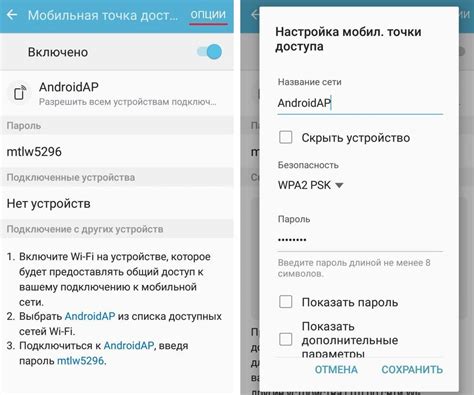
Андроид-устройства предлагают возможность создавать собственные точки доступа, которые позволяют другим устройствам подключаться к интернету через ваше устройство. Это удобно, если у вас нет стабильного Wi-Fi-соединения или если вам нужно поделиться интернетом с другими людьми.
Чтобы создать точку доступа на Андроид, выполните следующие шаги:
- Откройте "Настройки" на вашем устройстве Андроид.
- Выберите "Сети и подключения" или аналогичный пункт в меню настроек.
- Найдите и выберите "Точки доступа и модемы" или аналогичный пункт в меню сетевых настроек.
- Выберите "Персональная точка доступа" или "Мобильный хотспот".
- Включите точку доступа, переключив соответствующий переключатель в положение "Включено".
- Настройте точку доступа, введя имя сети (SSID) и пароль. Имя сети должно быть уникальным и не должно содержать информацию о вашей личности.
- Подключите другое устройство к вашей точке доступа, выбрав ее в списке доступных Wi-Fi сетей и введя пароль, если он требуется.
Поздравляю! Вы создали собственную точку доступа на Андроид и теперь можете использовать ее для подключения к интернету с других устройств.
Настройка пароля для точки доступа Андроид

Подключение к точке доступа Андроид с помощью пароля обеспечивает более высокий уровень безопасности и защиты вашей сети от несанкционированного доступа. В этом разделе вы узнаете, как настроить пароль для точки доступа Андроид.
- Откройте настройки вашего устройства Андроид и нажмите на раздел "Сеть и интернет".
- Выберите "Точка доступа и модем" или аналогичный пункт меню.
- Найдите и выберите "Настроить точку доступа" или "Настроить точку доступа Wi-Fi".
- В открывшемся окне найдите раздел "Защита" или "Безопасность" и выберите его.
- Выберите тип защиты, который вы хотите использовать, например WPA2 или WPA3.
- Введите пароль в поле "Пароль" или "Ключ". Убедитесь, что пароль состоит из достаточно сложной комбинации символов, чтобы обеспечить максимальную безопасность.
- Сохраните изменения, нажав на кнопку "Применить" или аналогичную.
Теперь ваша точка доступа Андроид защищена паролем, и только пользователи, которые введут правильный пароль, смогут подключиться к ней.
Подключение к точке доступа Андроид с помощью пароля

Чтобы установить соединение с точкой доступа Андроид, защищенной паролем, вам потребуется знать правильный пароль и следовать нескольким простым шагам.
1. Откройте настройки Wi-Fi на вашем устройстве Андроид. Обычно вы можете найти иконку Wi-Fi в панели уведомлений или в меню "Настройки".
2. В списке доступных сетей Wi-Fi найдите точку доступа, которую вы хотите подключиться. Обычно она будет перечислена со своим именем (SSID).
3. Нажмите на имя точки доступа. При необходимости введите пароль для этой сети Wi-Fi.
4. Щелкните кнопку "Подключиться" или введите "Вход".
5. Если пароль был правильным и все настройки верны, ваше устройство Андроид должно успешно подключиться к точке доступа.
Теперь вы можете использовать Интернет на вашем устройстве через подключенную точку доступа Андроид.
Подключение к точке доступа Андроид без пароля
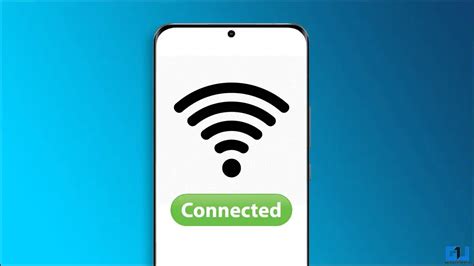
Если вы хотите подключиться к точке доступа Андроид, но не знаете пароль, есть несколько способов, которые могут помочь вам омутить это ограничение. Некоторые из них могут быть немного сложными или требовать дополнительных программ или навыков, но они стоят попытки, если у вас нет возможности узнать пароль от точки доступа.
1. Попробуйте использовать функцию WPS. Некоторые маршрутизаторы и устройства Android поддерживают функцию WPS (Wi-Fi Protected Setup), которая позволяет подключиться к точке доступа без ввода пароля. Проверьте настройки маршрутизатора или устройства Android на наличие этой функции и следуйте инструкциям по ее использованию.
2. Используйте специальные программы. На рынке существует несколько приложений, которые могут помочь вам подключиться к точке доступа без пароля. Например, программы AndroDumpper или WIBR+ позволяют провести атаку на точку доступа, чтобы узнать пароль или проникнуть в сеть без его использования. Учтите, что использование таких программ может быть незаконным или нарушать политику конфиденциальности, поэтому будьте осторожны.
3. Используйте режим тестирования роутера. Некоторые маршрутизаторы предоставляют специальный режим тестирования, который позволяет подключиться к точке доступа без ввода пароля. Чтобы активировать этот режим, вам может потребоваться зайти в настройки роутера через веб-интерфейс и найти соответствующую опцию.
4. Отправьте запрос на сброс пароля. Если точка доступа находится в офисе, отеле или другом учреждении, вы можете обратиться к администратору с просьбой сбросить пароль. Обратите внимание, что это может потребовать доказательств вашего права на использование точки доступа.
Важно помнить, что попытки подключения к точке доступа без пароля могут нарушать законы о конфиденциальности или нарушать правила использования сети. Лучше всего получить разрешение от владельца сети или купить собственную точку доступа, чтобы избежать таких проблем.
Установка шифрования для точки доступа Андроид
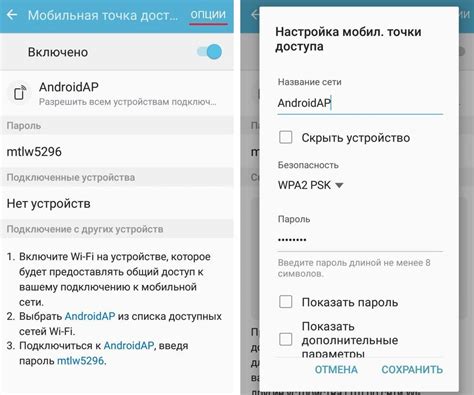
Шифрование точки доступа на Android может повысить безопасность вашей сети и предотвратить несанкционированный доступ к вашему Wi-Fi соединению. В этом разделе мы расскажем, как настроить шифрование для точки доступа на вашем устройстве Android.
1. Откройте настройки вашего устройства Android и перейдите в раздел "Беспроводные сети" или "Сеть и интернет".
2. Найдите и выберите опцию "Точка доступа или мобильная горячая точка".
3. Нажмите на "Настройки точки доступа" или "Настройки мобильной горячей точки".
4. В этом меню вы найдете опцию "Шифрование" или "Безопасность". Нажмите на нее.
5. Выберите тип шифрования, который хотите использовать. Рекомендуется выбирать WPA2, так как он считается наиболее безопасным вариантом.
6. Введите пароль для вашей точки доступа. Убедитесь, что пароль сложный и надежный. Используйте буквы в разных регистрах, цифры и специальные символы.
7. Нажмите на кнопку "Сохранить" или "Готово", чтобы применить изменения.
Ваша точка доступа Android теперь защищена с помощью выбранного вами типа шифрования. Теперь только те пользователи, которые знают пароль, смогут подключиться к вашей сети Wi-Fi. Помните, что регулярно изменять пароль и обновлять настройки безопасности является хорошей практикой, чтобы обеспечить максимальную защиту.
Проблемы с подключением к точке доступа Андроид и их решение

Подключение к точке доступа Андроид может иногда вызывать проблемы, которые могут привести к отсутствию интернет-соединения или низкой скорости передачи данных. В этом разделе мы рассмотрим несколько распространенных проблем и предложим возможные решения для их устранения.
Проблема: Ошибка аутентификации
Если вы получаете сообщение об ошибке аутентификации при попытке подключиться к точке доступа Андроид, причиной может быть неверно введенный пароль или неправильные настройки безопасности.
Решение: Проверьте правильность введенного пароля и убедитесь, что настройки безопасности точки доступа соответствуют требованиям вашего устройства.
Проблема: Ошибка соединения или отсутствие интернет-соединения
Если вы не можете установить соединение с точкой доступа Андроид или не получаете доступ к интернету, причиной может быть несколько факторов.
Решение:
- Убедитесь, что точка доступа Андроид активна и включена.
- Перезапустите устройство и попробуйте снова подключиться к точке доступа.
- Проверьте настройки сети и убедитесь, что установлен правильный IP-адрес и шлюз по умолчанию.
- Исключите возможность конфликта IP-адресов, установив статический IP-адрес для вашего устройства.
- Проверьте наличие обновлений программного обеспечения на вашем устройстве.
Проблема: Низкая скорость передачи данных
Если скорость передачи данных через точку доступа Андроид значительно ниже ожидаемой, есть несколько возможных причин.
Решение:
- Проверьте сигнал Wi-Fi и убедитесь, что вы находитесь достаточно близко к точке доступа.
- Используйте канал Wi-Fi с меньшей нагрузкой, чтобы избежать интерференции от других устройств.
- Установите новейшие драйверы Wi-Fi на вашем устройстве.
- Измените настройки Wi-Fi на точке доступа, чтобы оптимизировать передачу данных.
Запомните, что проблемы с подключением к точке доступа Андроид могут быть вызваны множеством факторов, и определенное решение может быть эффективно только для конкретной ситуации. Если вы не можете решить проблему самостоятельно, рекомендуется обратиться к специалисту или производителю устройства для получения дополнительной помощи.